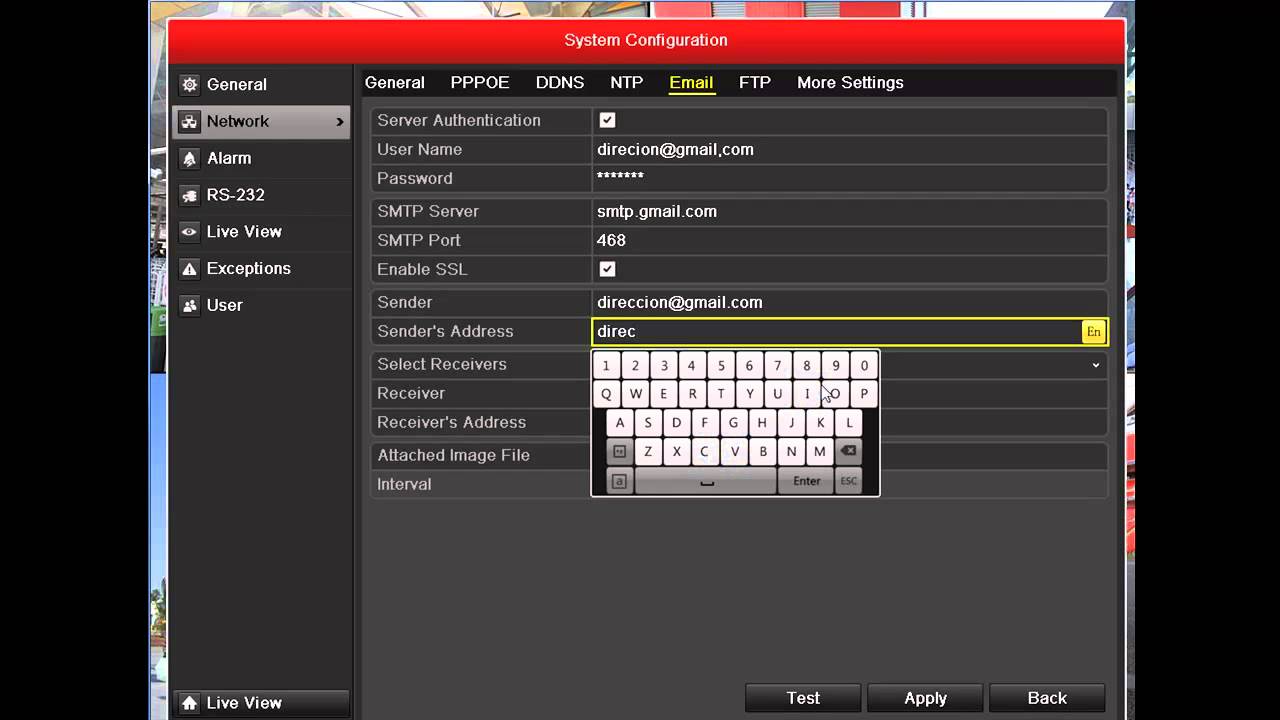
El correo electrónico es una herramienta esencial para recibir alertas y notificaciones importantes en tiempo real. En el caso de la videovigilancia, la configuración del correo en un DVR Hikvision es crucial para recibir notificaciones de eventos como detección de movimiento, pérdida de señal o fallo en el disco duro. En este tutorial te enseñaremos cómo configurar el correo en tu DVR Hikvision de manera rápida y sencilla para que puedas estar informado en todo momento.
Optimiza la seguridad de tu hogar: Configuración de correo en tu DVR
Si tienes un DVR Hikvision en casa, es importante que tomes medidas para garantizar la seguridad de tu hogar. Una de las formas más efectivas de hacerlo es configurando el correo en tu DVR. De esta manera, recibirás alertas por correo electrónico en caso de que ocurra algún evento sospechoso en tu hogar.
Para configurar el correo en tu DVR Hikvision, sigue estos sencillos pasos:
Paso 1: Accede a la configuración del DVR a través de la dirección IP de la cámara.
Paso 2: En la pestaña de «Configuración de red», asegúrate de que el DVR esté conectado a internet.
Paso 3: Dirígete a la pestaña de «Configuración de correo electrónico» y haz clic en «Habilitar».
Paso 4: Ingresa la dirección de correo electrónico desde la que deseas recibir las alertas y la dirección del servidor SMTP correspondiente. Si no estás seguro de cuál es la dirección del servidor SMTP, puedes buscarla en línea o ponerte en contacto con tu proveedor de correo electrónico.
Paso 5: Configura los parámetros de las alertas de correo electrónico según tus preferencias. Puedes elegir recibir alertas por detección de movimiento, alarma de entrada, excepción, etc.
Paso 6: Guarda los cambios y cierra la configuración del DVR.
Con estos sencillos pasos, habrás configurado el correo en tu DVR Hikvision y podrás recibir alertas por correo electrónico en caso de que ocurra algo sospechoso en tu hogar. Recuerda que la seguridad es lo más importante, por lo que es fundamental que tomes medidas para proteger tu hogar y a tu familia.
Consejos para acceder a tu DVR Hikvision sin problemas
Si estás buscando una forma de acceder a tu DVR Hikvision sin problemas, hay algunos consejos que deberías tener en cuenta. Estos consejos te ayudarán a evitar problemas de conectividad y a asegurarte de que puedas acceder a tu DVR de forma rápida y fácil en todo momento. Aquí te presentamos algunos consejos importantes que debes tener en cuenta.
1. Asegúrate de que el DVR esté conectado a Internet
Para acceder a tu DVR Hikvision, necesitarás estar conectado a Internet. Por lo tanto, es importante asegurarte de que el DVR esté conectado a Internet antes de intentar acceder a él. Si no estás seguro de si el DVR está conectado, revisa la configuración de red en el menú del DVR.
2. Configura la dirección IP de forma correcta
Para acceder a tu DVR Hikvision, necesitarás conocer su dirección IP. Asegúrate de configurar la dirección IP correctamente en el menú del DVR. Si no estás seguro de qué dirección IP usar, consulta con tu proveedor de servicios de Internet (ISP).
3. Utiliza un navegador compatible
Para acceder a tu DVR Hikvision, necesitarás utilizar un navegador compatible. Asegúrate de que el navegador que estás utilizando sea compatible con el DVR Hikvision. Algunos navegadores populares que funcionan bien con el DVR Hikvision incluyen Google Chrome, Mozilla Firefox y Microsoft Edge.
4. Verifica la configuración de seguridad
Antes de intentar acceder a tu DVR Hikvision, asegúrate de que has configurado los ajustes de seguridad de forma correcta. Esto incluye establecer una contraseña segura y asegurarte de que el DVR esté protegido por un firewall.
5. Actualiza el firmware de forma regular
Para mantener tu DVR Hikvision en buen estado de funcionamiento, es importante actualizar el firmware de forma regular. Las actualizaciones de firmware pueden corregir errores y mejorar la funcionalidad del DVR. Puedes verificar si hay actualizaciones disponibles en el menú de configuración del DVR o en el sitio web de Hikvision.
Siguiendo estos consejos, deberías ser capaz de acceder a tu DVR Hikvision sin problemas. Si sigues teniendo problemas, consulta con tu proveedor de servicios de Internet o con un técnico especializado en DVR Hikvision para obtener ayuda adicional.
Elimina fácilmente archivos de tu DVR Hikvision con estos simples pasos
Si tienes un DVR Hikvision, sabes que es importante eliminar los archivos que ya no necesitas para tener más espacio de almacenamiento. Afortunadamente, este proceso es muy sencillo y solo requiere unos pocos pasos. Sigue leyendo para aprender cómo eliminar fácilmente archivos de tu DVR Hikvision.
Paso 1: Inicia sesión en tu DVR Hikvision con tu usuario y contraseña de administrador. Una vez que hayas iniciado sesión, haz clic en el icono de «Menú».
Paso 2: En el menú, selecciona la opción de «Almacenamiento» y luego «Administración de disco duro». Aquí verás una lista de todos los discos duros conectados a tu DVR Hikvision.
Paso 3: Selecciona el disco duro que deseas limpiar y haz clic en el botón de «Eliminar archivo». Aquí podrás elegir qué archivos deseas eliminar. Puedes seleccionar archivos individuales o carpetas enteras.
Paso 4: Una vez que hayas seleccionado los archivos que deseas eliminar, haz clic en el botón de «Eliminar». Tu DVR Hikvision comenzará a eliminar los archivos seleccionados. El tiempo que tardará en completar el proceso dependerá de la cantidad y el tamaño de los archivos que hayas seleccionado.
Paso 5: Una vez que el proceso haya finalizado, haz clic en el botón de «Cerrar» y sal del menú de administración de disco duro. ¡Listo! Has eliminado con éxito los archivos que ya no necesitas en tu DVR Hikvision.
Solo necesitas seguir estos simples pasos para liberar espacio en tu dispositivo de grabación. Recuerda que es importante hacer esto de manera regular para asegurarte de tener suficiente espacio de almacenamiento para grabar más videos.
